在Win10系统中有一个搜索框的功能可以帮助用户搜索各种信息,但很多用户觉得这个功能不怎么实用,想要去关闭却不知道要如何去操作,那么下面就和小编一起来看看Win10系统删除搜索框的教程,有需要的用户可不要错过。
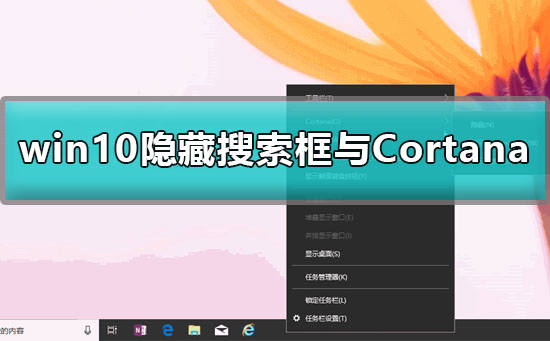
1、鼠标右击任务栏任意空白处,选择【Cortana】或者【搜索】。
2、在出现的选项中选择【显示Cortana图标】。
3、选择后搜索框会隐藏,任务栏只显示Cortana图标。
4、搜索框隐藏后如果要使用,点击【Cortana图标】,搜索框便会弹出。
5、如果要Cortana也隐藏,依然右击任务栏,选择【Cortana】或者【搜索】,再选择【隐藏】。
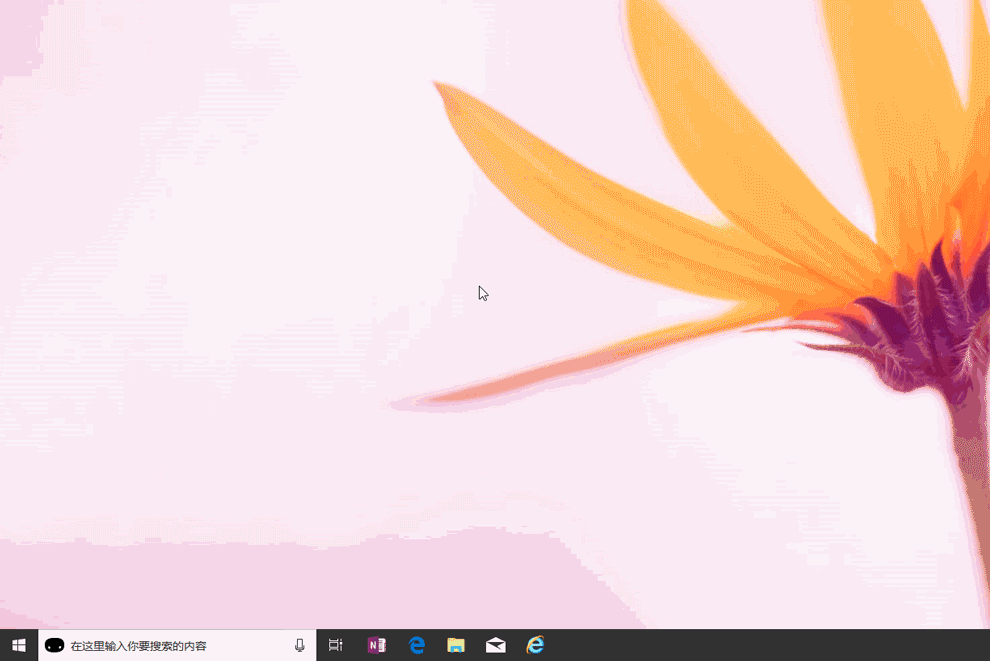 本篇电脑技术文章《Win10怎么删除搜索框?Win10删除搜索框的教程》由下载火(xiazaihuo.com)纯净系统之家网一键重装软件下载平台整理发布,下载火系统重装工具网可以一键制作系统启动盘,也可在线一键重装系统,重装好的系统干净纯净没有预装软件!
本篇电脑技术文章《Win10怎么删除搜索框?Win10删除搜索框的教程》由下载火(xiazaihuo.com)纯净系统之家网一键重装软件下载平台整理发布,下载火系统重装工具网可以一键制作系统启动盘,也可在线一键重装系统,重装好的系统干净纯净没有预装软件!Win10定时关机怎么设置?Win10设置定时关机的详细教程
定时关机可以让用户在离开电脑后或者当执行完任务后关闭计算机,可以让电脑得到休息,但很多使用Win10系统的电脑都不清楚要如何去设置定时关机,那么下面就跟着小编一起来看看Win10设置定时关机的详细教程吧。






